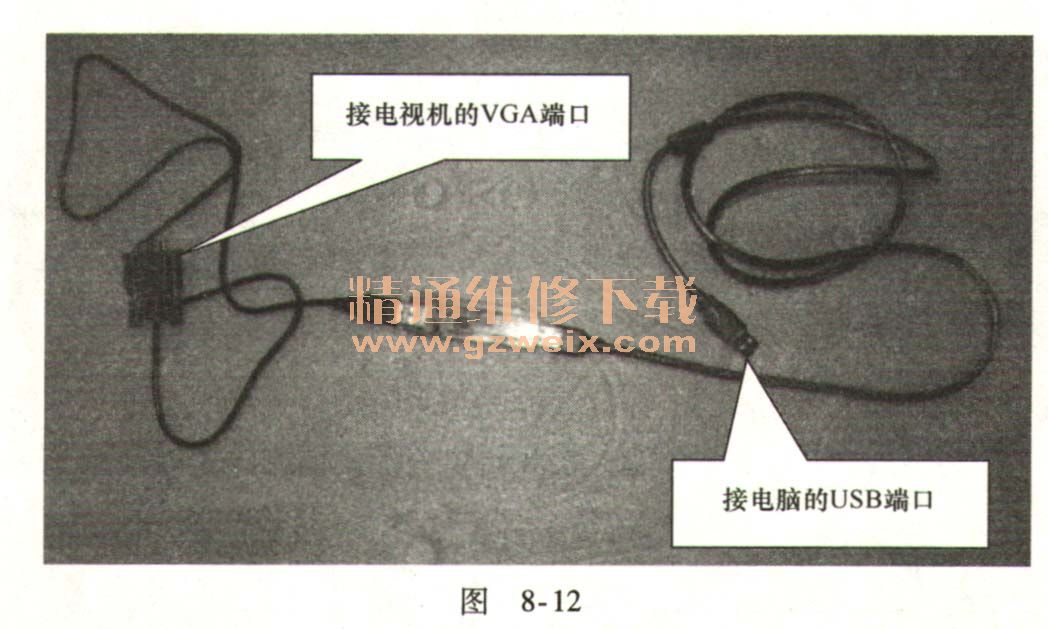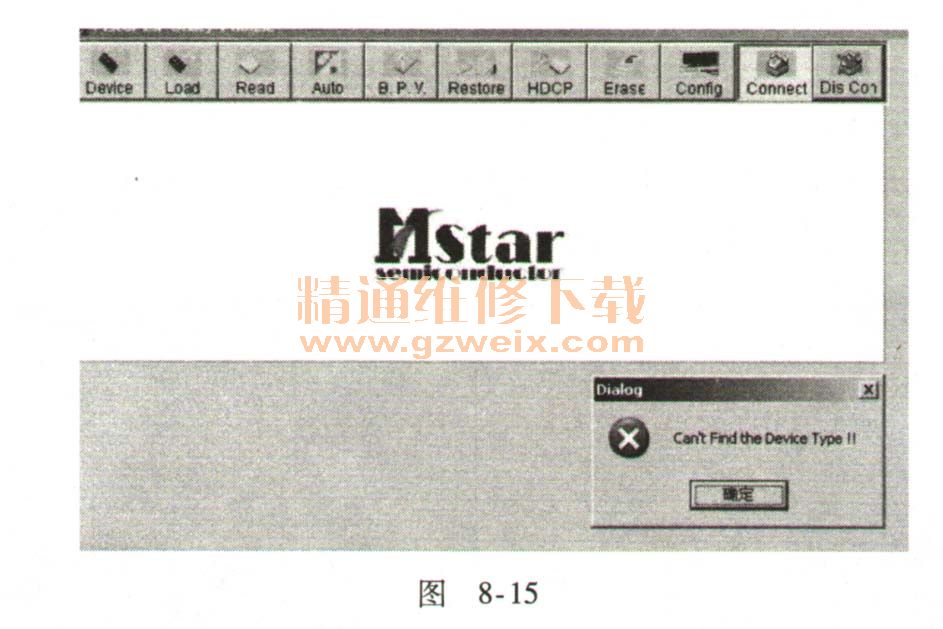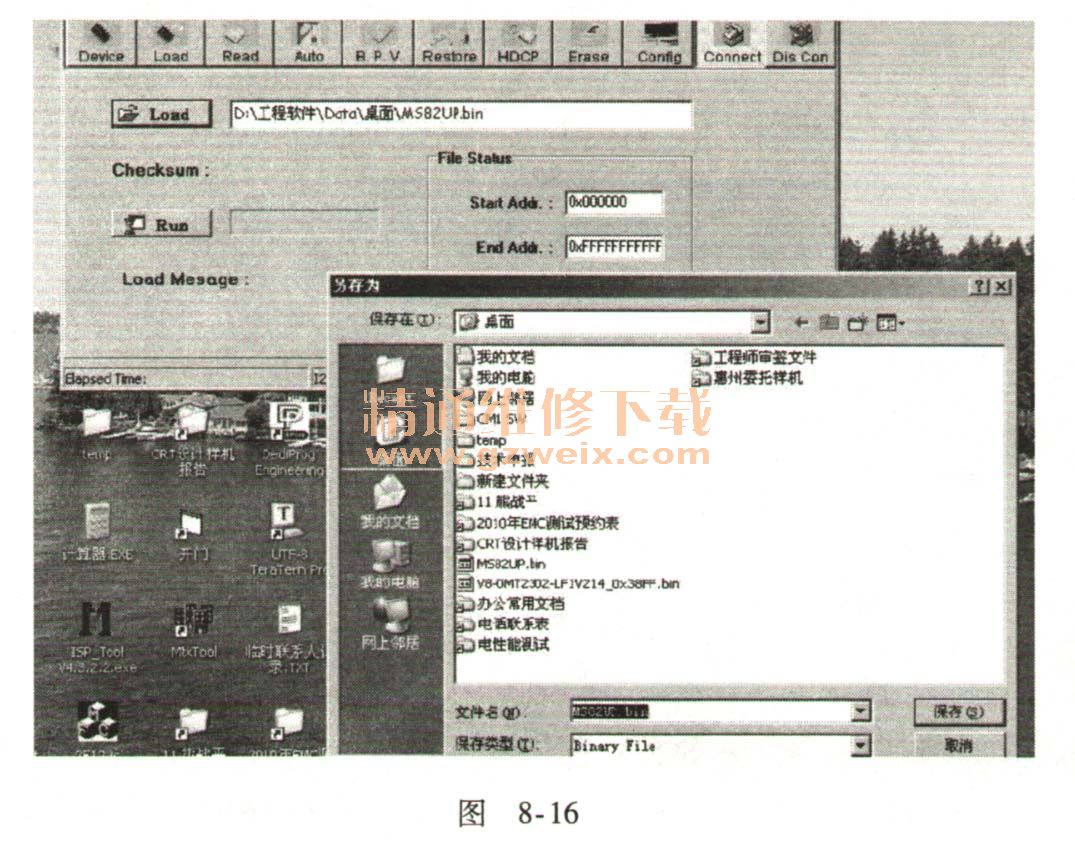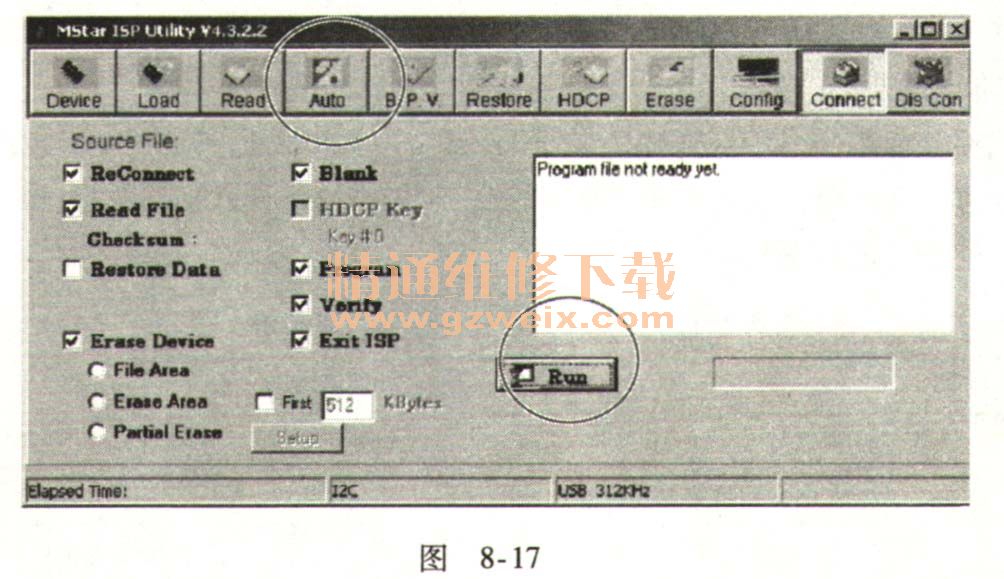【通过DEBUG TOOL来升级软件】
通过DEBUG TOOL来升级软件,操作比较复杂,请售后专业人员来操作。升级方法:
1)按照图8-12,先连接好电脑和电视。
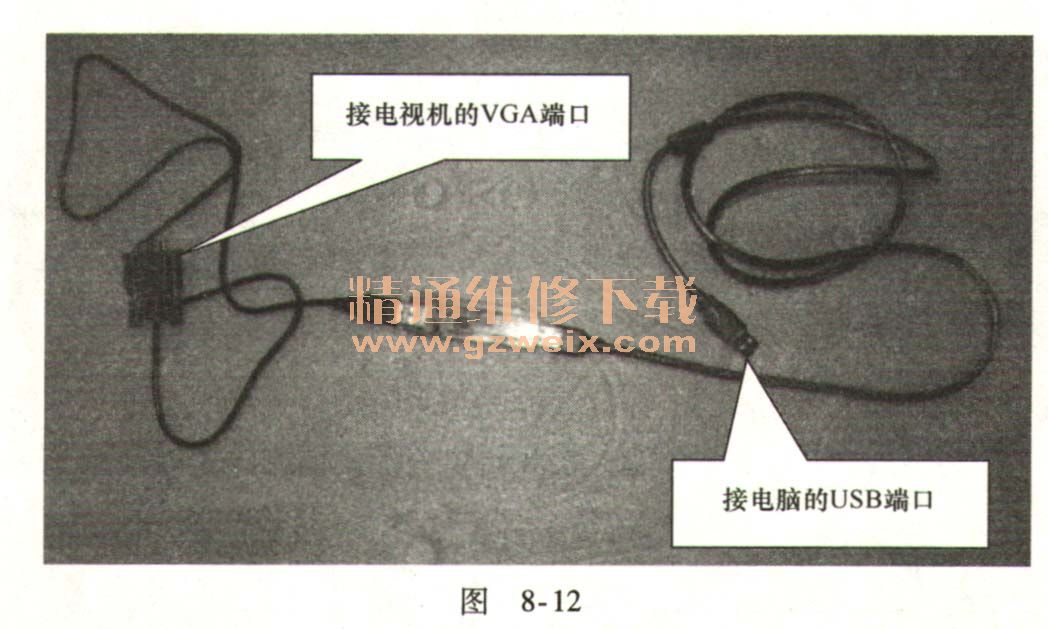
2)运行图8-13所示的MSTAR专用升级工具,ISP-TOOL 。

3)运行成功后出现图8-14所示的对话框。

单击图8-14所示对话框右上部“CONNECT”按钮,如果出现图8-15所示对话框;表示出现升级故障,请检查连接是否有问题。
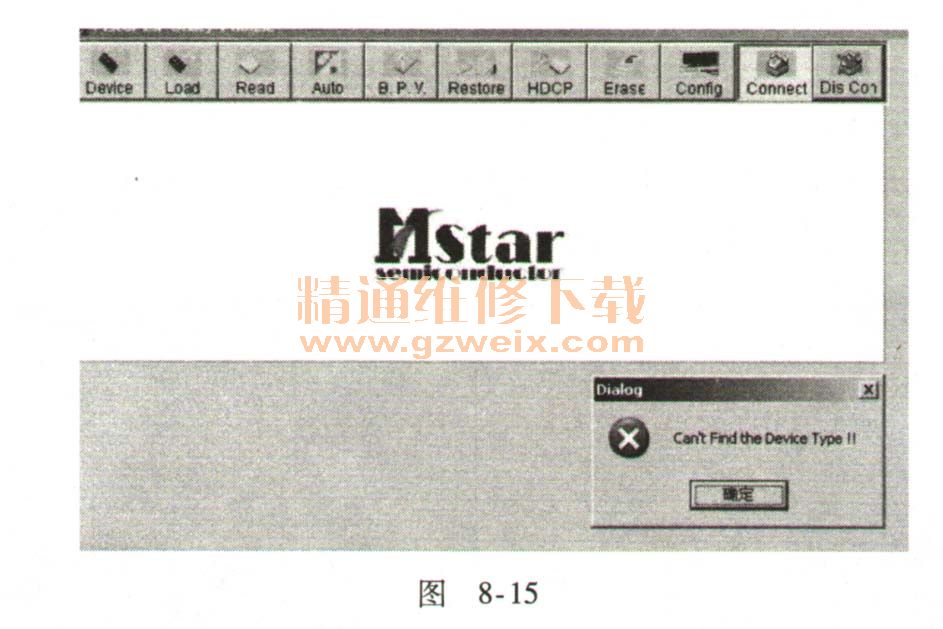
4)连接正常后,单击LOAD装载程序,弹出图8-16所示的文件夹选项。选择合适的程序单击保存。
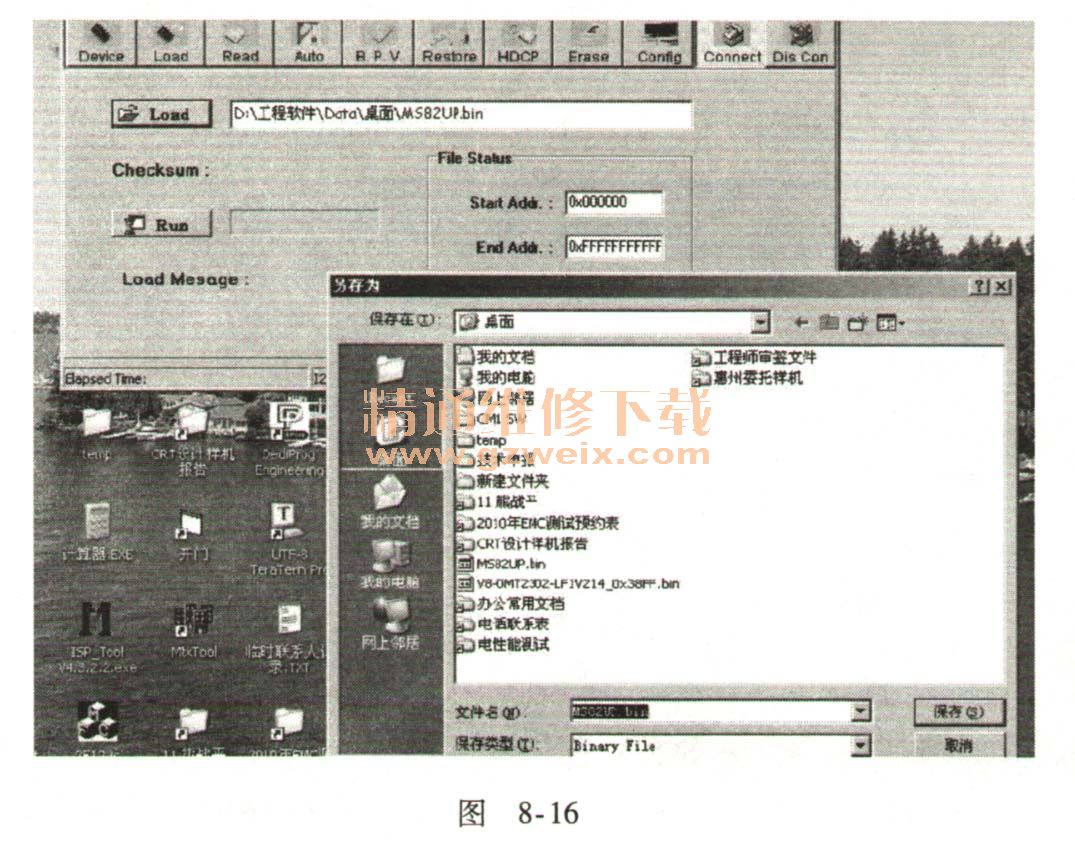
5)单击图8-17上部的“AUTO”按钮,再单击“RUN”按钮,即可开始烧写程序。该工具烧写程序比较慢,大约5 -6min,烧写时请耐心等待。
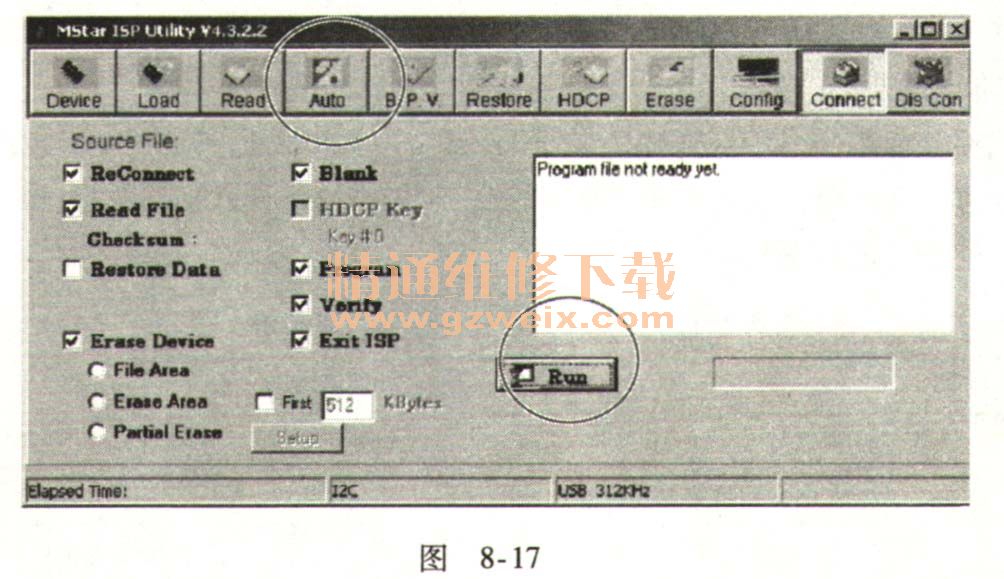
6)烧写完成后会自动关机再开机,请按照第一种方法执行初始化,并选择好屏参。
7)关机,再开机,完成升级。升级过程中出现问题,请联系售后专业人员解决问题。
上一页 [1] [2] [3]